20 Gratis-Tools für mehr Sicherheit
PC-Check
von Andreas Fischer - 11.07.2011
Der PC-Check besteht aus mehreren Tests und spürt so auch hartnäckige Viren auf. Threatfire erweitert zudem Ihren Virenscanner um einen mächtigen Verhaltensschutz.
5. Anti-Malware
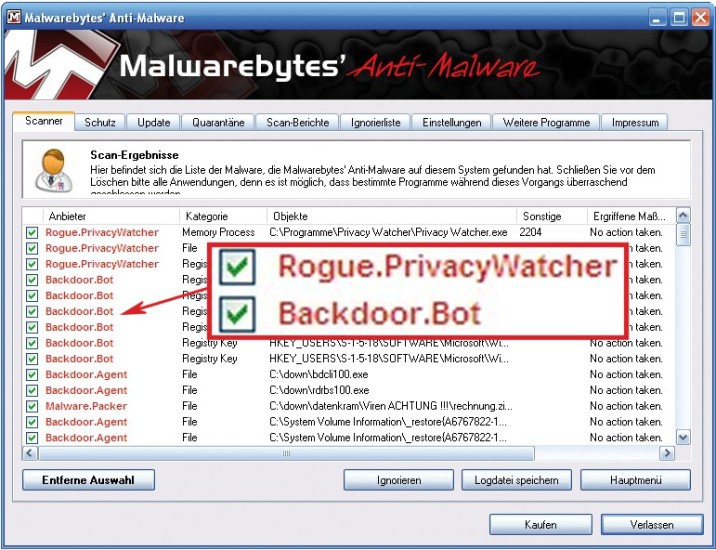
Anti-Malware: Hier hat das Tool gleich mehrere verborgene Viren aufgespürt.
So geht’s: Nach der Installation aktualisiert Anti-Malware seine Signaturen. Sobald die Oberfläche des Schutz-Tools gestartet ist, markieren Sie unter „Scanner“ die Option „Vollständigen Suchlauf durchführen“ und klicken auf „Scannen“. Markieren Sie in dem kleinen Einstellungsfenster, das sich jetzt öffnet, alle Laufwerke und bestätigen Sie mit „Scannen“.
Nachdem der Suchlauf beendet ist, klicken Sie auf „OK, Ergebnisse anzeigen“ und danach auf „Entferne Auswahl“.
6. Kaspersky Rescue Disk
Diese Antiviren-CD prüft den PC, ohne dass Windows und darin verborgene Viren gestartet werden. Mit der Kaspersky Rescue Disk 10 booten Sie Ihren PC und untersuchen die Festplatte unabhängig vom installierten Betriebssystem auf Viren. Das hat den Vorteil, dass eventuell vorhandene Viren sich nicht aktivieren und vor dem Sicherheits-Check verbergen können.
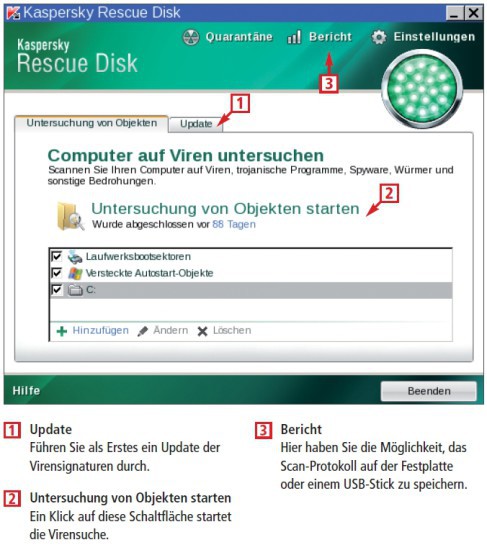
Die kostenlose Kaspersky Rescue Disk bootet Ihren PC von einer CD oder DVD. Die Live-CD führt dann einen Check auf Viren durch.
Nachdem das System gestartet ist, wählen Sie „Update“ aus. Klicken Sie auf „Update ausführen“, um die Virensignaturen zu aktualisieren. Das funktioniert jedoch nur, wenn Sie einen DSL-Router mit DHCP (Dynamic Host Control Protocol) verwenden. Hierbei erhält das Antiviren-System automatisch eine IP-Adresse von Ihrem Router. WLAN-Nutzer verwenden am besten vorübergehend ein Netzwerkkabel.
Sobald das Update abgeschlossen ist, wechseln Sie wieder zum Reiter „Untersuchung von Objekten“ zurück. Ein Klick auf „Untersuchung von Objekten starten“ beginnt mit der Suche nach Viren. Findet das Antiviren-System einen Schädling, haben Sie anschließend die Möglichkeit, diesen zu entfernen.
7. Rootkit Buster
Das Tool hat sich auf tief im System versteckte Rootkits spezialisiert. Das kostenlose Programm Rootkit Buster erkennt und entfernt Rootkits.
So geht’s: Starten Sie das Tool mit einem Doppelklick auf „RootkitBuster.exe“. Den Rootkit-Check beginnen Sie mit „Scan Now“.
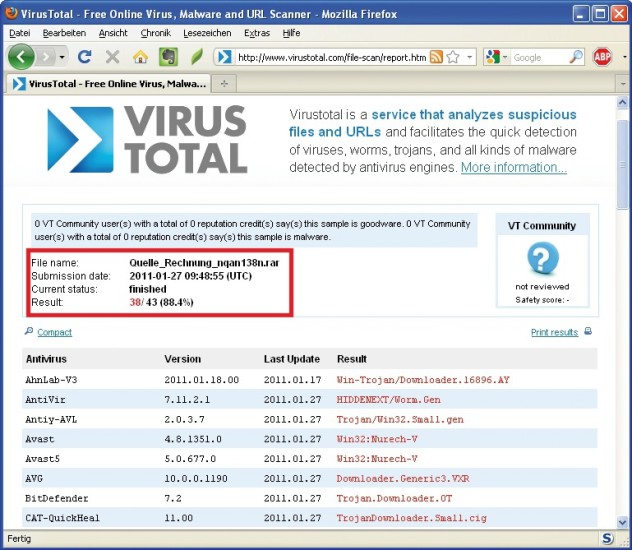
Check mit Virustotal: Die Seite prüft hochgeladene Dateien kostenlos mit über 40 verschiedenen Virenscannern.
8. Virustotal
Der Online-Dienst prüft verdächtige Dateien mit mehreren Dutzend Virenscannern. Virustotal checkt jede hochgeladene Datei mit 43 Virenscannern.
So geht’s: Rufen Sie die Webseite www.virustotal.com auf und klicken Sie auf „Durchsuchen…“. Wählen Sie die fragliche Datei aus und laden Sie sie anschließend mit „Send file“ hoch. Virustotal beginnt nun damit, die Datei zu prüfen. Nach kurzer Zeit füllt sich das Fenster mit den Ergebnissen. Für jeden Scanner listet die Seite genau auf, ob er einen Schädling gefunden hat oder nicht.
9. Threatfire
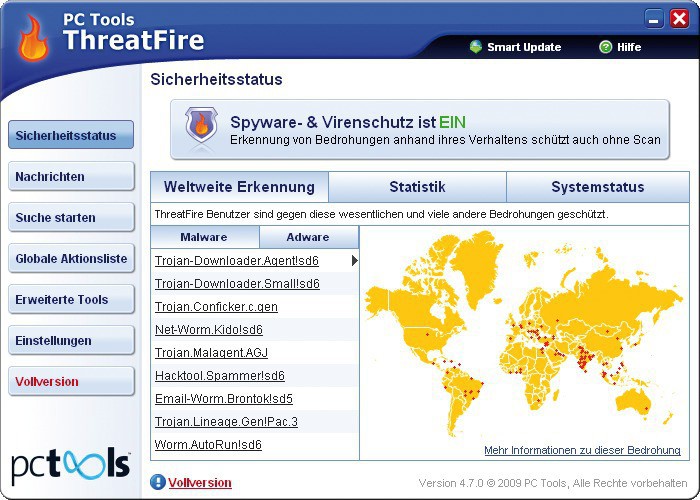
Threatfire: Das Sicherheits-Tool erkennt Viren am Verhalten. Es findet deshalb oft neue Viren, von denen es noch keine Signaturen gibt.
So geht’s: Noch während der Installation führen Sie mit „Start Scan“ einen „Schnellscan“ aus. Dabei prüft das Tool, ob Firewall und Antivirenprogramm aktiv sind. Nach dem Setup ist das Programm sofort einsatzbereit und passt im Hintergrund auf, dass sich keine Schädlinge einschleichen.